İçindekiler
Silinen Dosyaları Time Machine Olmadan Mac'te Kurtarabilir miyim?
"Geçen hafta, Macintosh HD'de yer açmak için bazı dosyaları sildim, ancak bazı önemli aile fotoğraflarımı kaybettiğimi fark ettim. Dosyalarımı Time Machine ile yedeklemeyi sevmiyorum. Time Machine olmadan Mac'te Silinen Dosyayı Kurtarabilir miyim?" Time Machine ile silinen dosyaları kurtarmanın tek yolunun bu olmadığını söylemeliyiz. Mac'teki dosyaları Çöp Kutusu'ndan ve iCloud yedeklemesinden kurtarabilirsiniz. Dosyaları birkaç dakika içinde sildiyseniz, Geri Al seçeneğini kullanmayı deneyin. Durumunuz için en iyi çözüm profesyonel veri kurtarma yazılımı kullanmaktır. EaseUS dosya kurtarma yazılımı ile Mac'te silinen dosyaların nasıl kurtarılacağını anlatacağız.
1. Time Machine Olmadan Silinen Dosyaları Mac'te Kurtarın [Yazılım]
İster iMac ister MacBook kullanın, sistem depolama alanını temizlemek , masaüstünü düzenlemek, yinelenen dosyaları temizlemek vb. gibi birçok nedenden dolayı Mac'te dosyaları sileceksiniz. Silinen dosyalar Mac Çöp Kutusu klasöründe bulunamıyorsa, veri kurtarma yazılımına veya yakın zamanda alınmış bir yedeklemeye ihtiyacınız olacaktır.
Mac Time Machine ile herhangi bir yedeğiniz olmadığında silinen dosyaları kurtarmak için EaseUS Data Recovery Wizard for Mac mükemmel bir seçim olacaktır.
İnanın bize, bu fonksiyonel iyileşme programına birçok yönden ihtiyacınız olacak:
- 🗑️ Mac Çöp Kutusu Verilerini Geri Yükleyin . Çöp Kutusu klasörü belirli aralıklarla otomatik olarak temizlenir ve boşaltılan Çöp Kutusu'ndan yazılımla veri kurtarmanız gerekir.
- 🛠️ Mac'i fabrika ayarlarına sıfırladıktan sonra dosyaları kurtarın . Mac sorunuyla mı karşılaştınız ve Mac'te fabrika ayarlarına sıfırlamaya mı ihtiyacınız var? Geri kalanından sonra, EaseUS kurtarma aracıyla verileri kurtarabilirsiniz.
- 💽 Harici sabit disklerden verileri kurtarın Mac . Belki harici sabit disklerinizden, USB flash sürücülerinizden, dijital kameralarınızdan, SD kartlarınızdan ve diğer depolama aygıtlarınızdan verileri kurtarmanız gerekiyor.
Bu arada, bu veri kurtarma programı bozuk videoları da onarabilir. Videolarınız oynatılamıyorsa veya ses yoksa, bunları düzeltmek için bu aracı deneyebilirsiniz. Şimdi, ayrıntılı öğreticiyi kontrol etme ve Mac'te silinen dosyaları kurtarma zamanı:
Not: Önce soldaki "Disk Yedekleme"ye tıklayarak Mac'inizin bir yedeğini oluşturabilirsiniz. Yazılım, silinen dosyaları yedekleme görüntüsünden kurtaracaktır. Diskinize ve verilerinize daha fazla zarar gelmesini önleyerek onu daha güvenli ve daha güvenilir hale getirebilir.
Adım 1. Konumu seçin ve tarayın
Mac için EaseUS Data Recovery Wizard'ı başlatın ve verilerinizi kaybettiğiniz diski seçin. Ardından, taramayı başlatmak için "Kayıp dosyaları ara"ya tıklayın.

Adım 2. Kayıp dosyaları filtreleyin ve önizleyin
Taramadan sonra, ihtiyacınız olan silinmiş dosyaları bulmak için sol veya sağ üst köşedeki dosya biçimi filtresini kullanın.

Adım 3. Kayıp verileri veya dosyaları kurtarın
İçeriğini önizlemek için bir dosyaya çift tıklayabilir veya birden fazla dosyayı seçerek aynı anda kurtarabilirsiniz. Kayıp verileri yerel veya bulut sürücüye geri yüklemek için "Kurtar"a tıklayın.

2. Time Machine Olmadan Silinen Dosyaları Mac'te Geri Yükleme [Çöp Kutusu]
Mac kullanıcılarının Mac'te silinen dosyaları Çöp Kutusu klasöründen geri yükleyebileceklerinden bahsetmiştik. Tash Mac'te nerede ? Mac Çöp Kutusu nedir? Yeni bir Mac kullanıcısıysanız bu tür sorularınız olabilir. Çöp Kutusu klasörü, Mac'te silinen dosyaları kurtarmak için size ikinci bir şans verecektir ve Dock'ta bulunabilir. Mac'te silinen dosyaları Yazılım olmadan kurtarmak basittir ve işte ayrıntılı eğitim:
Adım 1. Mac'te Çöp Kutusu simgesini bulun ve Çöp Kutusunu başlatmak için üzerine tıklayın.

Adım 2. Çöp Kutusu penceresi açılacak ve yakın zamanda silinen tüm dosyalar/klasörler/uygulamalar orada olacak.
Adım 3. Kurtarmak istediğiniz tüm dosyaları seçin ve sağ tıklayın. "Geri Koy"u seçin ve silinen dosyalar hemen orijinal yerlerine geri dönecektir.
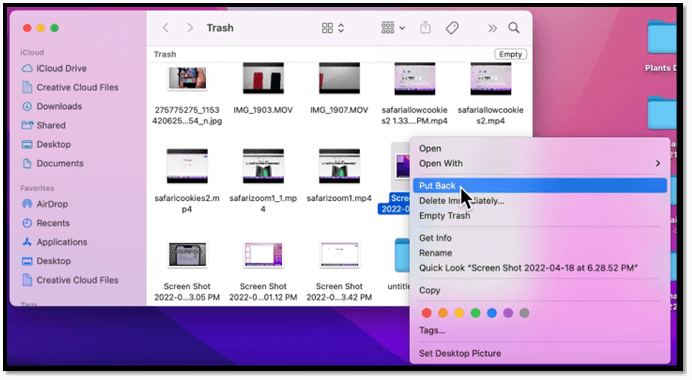
Mac'te Çöp Kutusu klasörüyle silinen dosyaları kurtarmak basit midir? Belki de birçok yeni Mac kullanıcısı bu yöntemi bilmiyordur ve bu yazıyı onlarla paylaşabilirsiniz!
3. Time Machine Olmadan Silinen Dosyaları Mac'te Geri Alma [Geri Alma Seçeneği]
macOS Geri Al seçeneğiyle işleminizi geri alabileceğinizi biliyor muydunuz? Mac'te bir hata yaptığınızda, özellikle Mac'te bir dosyayı sildiğinizde veya taşıdığınızda, Geri Al sayesinde zamanda geriye gitmek kolaydır. Bu yöntemin ne kadar basit olduğunu aşağıdaki adımlarla görün:
Adım 1. Mac'te dosyaları taşıdıktan veya sildikten sonra üst menü çubuğundan "Düzenle"ye tıklayın.
Adım 2. İşleminizi geri almak için "Geri Al..."a tıklayın. Bu arada, bu yöntemin yalnızca dosyaları sildiğinizde veya taşıdığınızda işe yaradığını ve Mac'te Geri Al seçeneğiyle günler önce silinen dosyaları kurtarabileceğinizi bilmelisiniz.
Adım 3. Silme işleminizi geri almak için Command + Z kısayolunu da kullanabilirsiniz; bu da aynı şekilde çalışır.

4. Time Machine Olmadan Silinen Dosyaları Mac'te Kurtarın [iCloud Yedekleme]
Önerdiğimiz son yöntemi kullanmak için, dosyaların iCloud'dan da silinmediğinden emin olmalısınız. Dosyaları iCloud.com'dan veya iCloud Drive açıkken başka bir Apple cihazından sildiyseniz, son 30 gün içinde iCloud Drive ve diğer uygulamalardan silinmişlerse iCloud.com'dan kurtarabilirsiniz.
Adım 1. Mac'inizde Safari veya diğer web tarayıcılarıyla iCloud.com'u açın. Apple Kimliğinizle oturum açın.

Adım 2. Hesabınızın ayarlarını girin.
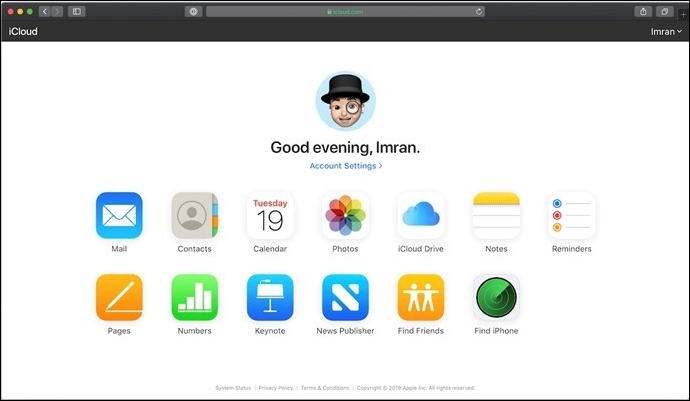
Adım 3. Gelişmiş ayarlar bölümünde "Dosyaları Geri Yükle"ye tıklayın. Diğer içerikleri kurtarmak istiyorsanız, ilgili düğmeye tıklayabilirsiniz.

Not: iCloud yedeklemesinde olmadıklarında kalıcı olarak silinen dosyalar. Ancak, bunları ilk yöntemle geri yüklemeyi deneyin. Bazı fotoğraflarınızı kaybettiyseniz ve bunları iCloud ile kurtarmak istiyorsanız, daha fazla bilgi edinmek için bu pasajı inceleyin.
Mac'te iCloud'dan Silinen Fotoğraflar Nasıl Kurtarılır
Fotoğraf kurtarma artık bir zorluk değil, özellikle iCloud yedeğiniz varsa. Mac'te iCloud'dan silinen fotoğrafların nasıl kurtarılacağını buradan öğrenin.

Özet
Mac'te silinen dosyaları Time Machine olmadan nasıl kurtaracağımızı öğrenmiş olsak da, veri kaybını önlemek için dosyalarınızı sık sık yedeklemelisiniz. Zamanında veri kaybını bulup kurtarmak için veri kurtarma yazılımı kullanacak kadar şanslı değilsiniz. Dosyalar ne kadar uzun süre silinirse, onları kurtarmak o kadar zor olabilir.
Time Machine Olmadan Silinen Dosya Kurtarma SSS
Time Machine olmadan silinen dosyaları kurtarma hakkında daha fazla sorunuz var mı? Bu bölüm daha fazla bilgi edinmek için son şansınız olacak:
1. Time Machine kullanmadan macOS Ventura'da silinen dosyaları kurtarabilir miyim?
macOS Ventura'da silinen dosyaları Time Machine yedeklemesi olmadan kurtarabilirsiniz . Silinen dosyaları Çöp Kutusu'nun geri koyma seçeneği ve macOS Geri Alma seçeneği ile kurtarabilir ve silinen dosyaları bulmak için iCloud yedeklemesini kontrol edebilirsiniz. Belirtilen yöntemleri kullanarak silinen dosyaları bulamazsanız veri kurtarma yazılımını deneyin.
2. Time Machine yedeklemesi olmadan silinen dosyaları kurtarmanın en iyi yolu nedir?
Silinen dosyalarınızı EaseUS Data Recovery Wizard for Mac ile kurtarmanızı öneririz:
- 1. Bu kurtarma aracını Mac'inize yükleyip başlatın ve taranacak klasörü veya diski seçin.
- 2. Silinen dosyalarınızı hızlıca bulmak için dosyaları filtreleyin.
- 3. Seçili dosyaların önizlemesini görüntüleyin ve Kurtar düğmesine tıklayın.
3. Yazılım olmadan Mac'imden silinen dosyaları kurtarabilir miyim?
Mac'te silinen dosyaları yazılım olmadan kurtarmak istemiyorsanız, bir Time Machine yedeğiniz olması daha iyi olur. Hiçbir yedeğiniz yoksa, belki Çöp Kutusu klasörünü ve iCloud yedeğini kontrol etmeyi deneyebilirsiniz. Çöp Kutusu klasöründe ve yedeklerde yararlı bir şey bulamazsanız, yardım için bir veri kurtarma aracı indirmelisiniz.
4. Mac'te silinen dosyaları kurtarmak için ücretsiz yöntemler nelerdir?
Mac'te silinen dosyaları kurtarmak için birçok ücretsiz yöntem mevcuttur:
- 1. Silinen dosyaları Çöp Kutusu'ndan kurtarın.
- 2. Geri Al seçeneği ile silinen dosyaları kurtarın.
- 3. Time Machine yedeklemesiyle silinen dosyaları kurtarın.
- 4. Silinen dosyaları iCloud ile kurtarın
- 5. Mac için EaseUS Data Recovery Wizard ile silinen dosyaları kurtarın (2 GB'lık veriyi ücretsiz kurtarabilirsiniz.)
İlgili Makaleler
-
Windows 10/8/7’yi Yeniden Kurduktan Sonra Dosyaları Geri Getirme
![author icon]() Ezgi Bıçakcı/2022/09/21
Ezgi Bıçakcı/2022/09/21
-
Mac'te Silinen Fotoğraflar 30 Gün Sonra Nasıl Kurtarılır | Kalıcı Olarak Silinen Fotoğrafları Kurtar
![author icon]() Mike/2024/08/01
Mike/2024/08/01
-
Windows 11/10/8/7'de Masaüstünden Silinen Dosyalar/Klasörler Nasıl Kurtarılır?
![author icon]() Ezgi Bıçakcı/2024/04/01
Ezgi Bıçakcı/2024/04/01
-
Verileri Kaybetmeden Mac OS X El Capitan’a Güncelleme [Güncellendi 2019]
![author icon]() Ezgi Bıçakcı/2022/09/21
Ezgi Bıçakcı/2022/09/21